Obsah
Potrebujete na Macu vytvárať dokumenty PDF? Formát PDF (Portable Document Format) bol navrhnutý ako spôsob elektronickej distribúcie informácií pri zachovaní pôvodného formátovania a rozloženia stránky. Váš dokument by mal vyzerať rovnako na akomkoľvek počítači, čo je ideálne na zdieľanie obsahu, ktorý musí vyzerať správne.
Problém je v tom, že hoci si každý môže prečítať súbor PDF pomocou bezplatného programu Acrobat Reader od spoločnosti Adobe, na vytváranie súborov PDF potrebujete program Adobe Acrobat Pro, ktorý je neuveriteľne drahý.
Dobrou správou je, že Nitro PDF je len o polovicu lacnejší a obsahuje väčšinu potrebných funkcií v ľahko použiteľnom balíku. Je to neuveriteľne populárny editor PDF pre Windows, ale bohužiaľ nie je k dispozícii pre Mac.
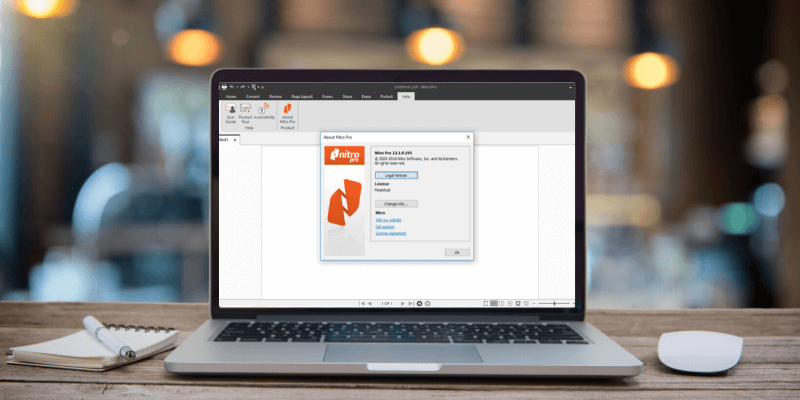
Čo môže robiť používateľ Apple? Prečítajte si zoznam schopných alternatív k aplikácii Nitro PDF.
Čo dokáže Nitro PDF pre používateľov systému Windows?
Ale najprv, prečo je okolo toho všetok ten rozruch? Čo robí Nitro PDF pre používateľov systému Windows?
Nitro PDF dokáže vytvárať dokumenty PDF od začiatku alebo konverziou existujúceho dokumentu, napríklad súboru Word alebo Excel. Dokáže konvertovať naskenované dokumenty do formátu PDF. To je užitočné, pretože formát Portable Document Format je najbližšie k digitálnemu papieru. Optické rozpoznávanie znakov (OCR) rozpozná text v naskenovanom obrázku, vďaka čomu sa vo vašich dokumentoch PDF dá vyhľadávať.
Nitro PDF umožňuje upravovať súbory PDF. Už nikdy nebudete myslieť na to, že PDF je len na čítanie. Pridávajte a meňte text, kopírujte nový obsah z dokumentu Word, presúvajte obrázok alebo ho vymeňte za iný, pridávajte a preskupujte stránky a trvalo upravujte text. Umožňuje tiež označovať a komentovať súbory PDF na vlastné použitie a štúdium a pri spolupráci s ostatnými. Zvýraznite body záujmu,Zaznamenávať poznámky, poskytovať spätnú väzbu a načrtávať nápady. Všetky poznámky sú sledovateľné, aby bolo možné kontrolovať verzie.
Aplikáciu Nitro PDF môžete použiť aj na vytváranie formulárov vo formáte PDF. Tie sú bežným spôsobom obchodovania. Umožňujú vašim zákazníkom získať prístup k dôležitým formulárom online a pohodlne ich vyplniť. Aplikácia Nitro Pro dokáže vytvoriť vypĺňateľné formuláre od začiatku alebo konverziou formulára, ktorý ste vytvorili v inej aplikácii, napríklad vo Worde alebo Exceli. Tieto formuláre môžu ostatní ľahko vyplniť digitálne pomocou štandardnej čítačky PDF a dokonca vám umožňujúzbierať elektronické podpisy.
Nitro PDF umožňuje konvertovať súbory PDF do iných formátov. Môže konvertovať súbory po jednom alebo celé kolekcie so zachovaním rozloženia a formátovania. Podporované sú formáty Microsoft Office, ako aj populárne formáty CAD (počítačom podporované navrhovanie).
7 alternatív Nitro PDF pre používateľov Mac
1. Prvok PDF
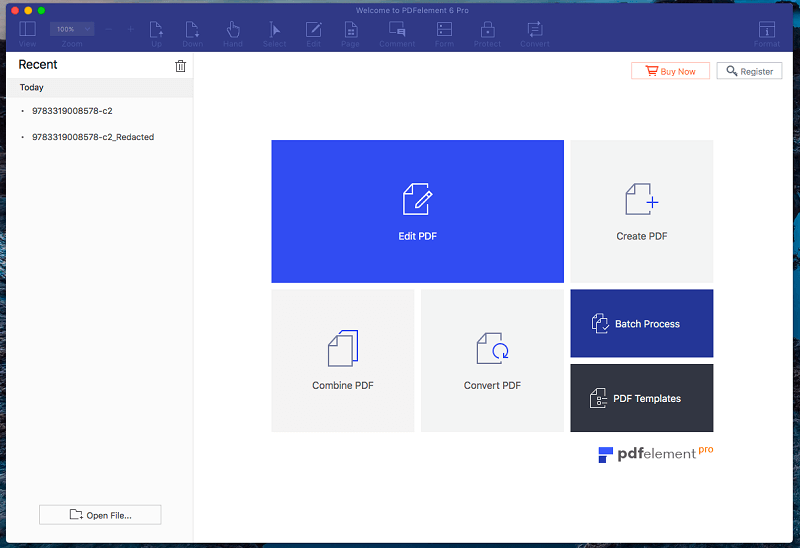
PDFelement umožňuje jednoducho vytvárať, upravovať, označovať a konvertovať súbory PDF. Aplikácia je schopná, stabilná a prekvapivo ľahko sa používa. Dosiahla dobrú rovnováhu medzi cenou, jednoduchosťou používania a komplexným súborom funkcií.
Väčšina používateľov si vystačí s funkciami verzie Standard (od 79 USD), zatiaľ čo verzia Professional (od 129 USD) je ešte schopnejšia. Prečítajte si našu úplnú recenziu PDFelement.
2. PDF Expert
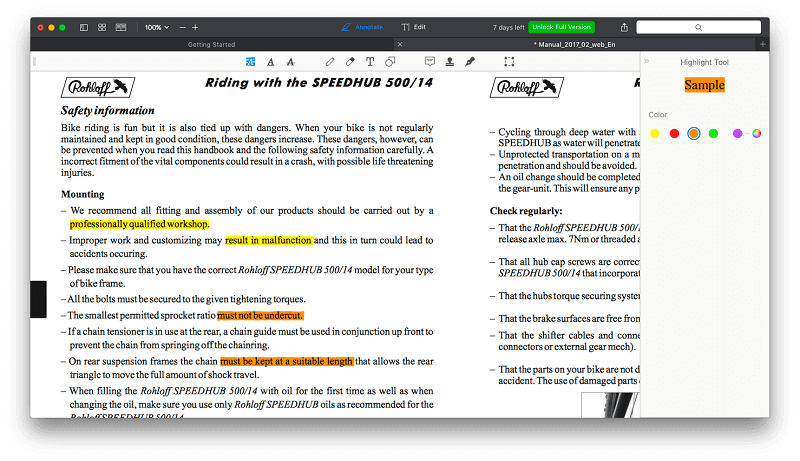
Ak uprednostňujete rýchlosť a jednoduchosť používania pred rozsiahlym súborom funkcií, odporúčam vám PDF Expert . Je to najrýchlejšia a najintuitívnejšia aplikácia, ktorú som vyskúšal, pričom si zachováva základné funkcie označovania a úprav PDF, ktoré väčšina ľudí potrebuje. Jej nástroje na anotovanie umožňujú zvýrazňovať, robiť si poznámky a čmárať a nástroje na úpravu umožňujú vykonávať opravy textu a meniť alebo upravovať obrázky.
PDF Expert stojí 79,99 USD. Prečítajte si našu úplnú recenziu PDF Expert a dozviete sa viac.
3. Úsmev PDFpen
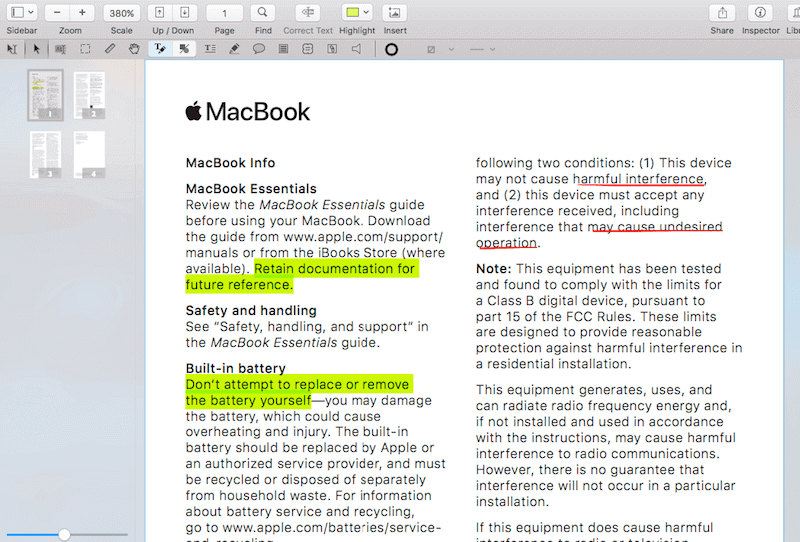
PDFpen je populárny editor PDF určený len pre počítače Mac a ponúka funkcie, ktoré väčšina ľudí potrebuje, v atraktívnom rozhraní. Aplikáciu som rád používal, ale nie je taká citlivá ako PDF Expert, nie je taká výkonná ako PDFelement a stojí viac ako obe. Určite je to však silná a spoľahlivá možnosť pre používateľov počítačov Mac.
Štandardná verzia programu PDFpen pre Mac stojí 74,95 USD a poskytuje základné funkcie. Ak potrebujete vytvárať formuláre PDF alebo potrebujete viac možností exportu, zvážte verziu Pro, ktorá stojí 124,95 USD. Prečítajte si našu úplnú recenziu programu PDFpen.
4. Able2Extract Professional
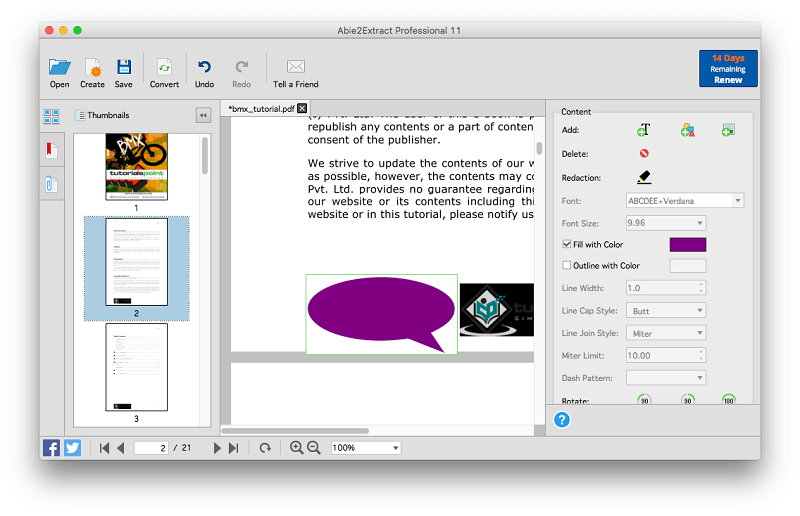
Able2Extract Professional Hoci dokáže upravovať a označovať súbory PDF (ale nie tak dobre ako iné editory PDF), jeho skutočná sila spočíva vo výkonnom exporte a konverzii súborov PDF. Dokáže exportovať súbory PDF do formátov Word, Excel, OpenOffice, CSV, AutoCAD a ďalších, pričom export je veľmi kvalitný a zachováva pôvodné formátovanie a rozloženie súborov PDF.
Keďže je aplikácia najlepšia vo svojej triede v konverzii PDF, nie je lacná, pretože stojí 149,99 USD za licenciu. Ak však konvertujete súbory len na obmedzený čas, mesačné predplatné aplikácie vo výške 34,95 USD určite stojí za pozornosť. Prečítajte si našu úplnú recenziu aplikácie Able2Extract.
5. ABBYY FineReader
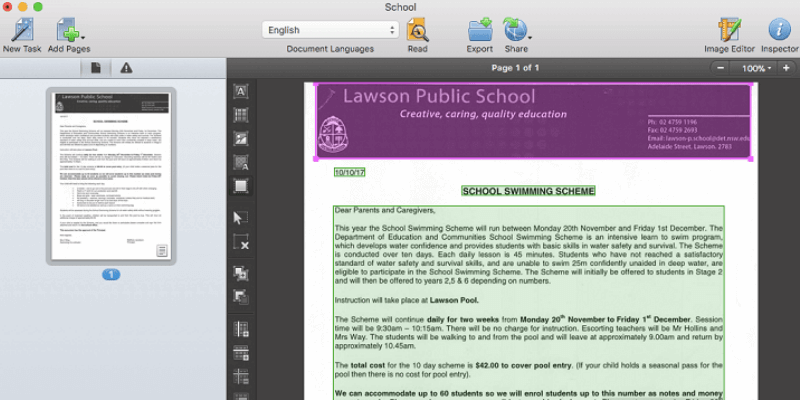
ABBYY FineReader je známy editor PDF pre počítače Mac a Windows, ktorý je na trhu už pomerne dlho. Spoločnosť začala vyvíjať vlastnú technológiu OCR v roku 1989 a všeobecne sa považuje za najlepšiu v tejto oblasti. Ak je vašou prioritou presné rozpoznávanie textu v naskenovaných dokumentoch, FineReader je najlepšou voľbou a podporuje mnoho iných jazykov ako angličtinu.
Keďže ide o najlepšiu aplikáciu vo svojej triede na konverziu PDF, nie je lacná - licencia stojí 149,99 USD. Ak však súbory konvertujete len na obmedzený čas, mesačné predplatné aplikácie vo výške 34,95 USD sa určite oplatí zvážiť. Používatelia Apple by si mali uvedomiť, že verzia pre Mac zaostáva za verziou pre Windows o niekoľko verzií a chýbajú jej mnohé najnovšie funkcie. Prečítajte si našu úplnú recenziu aplikácie ABBYY FineReader.
6. Adobe Acrobat DC Pro
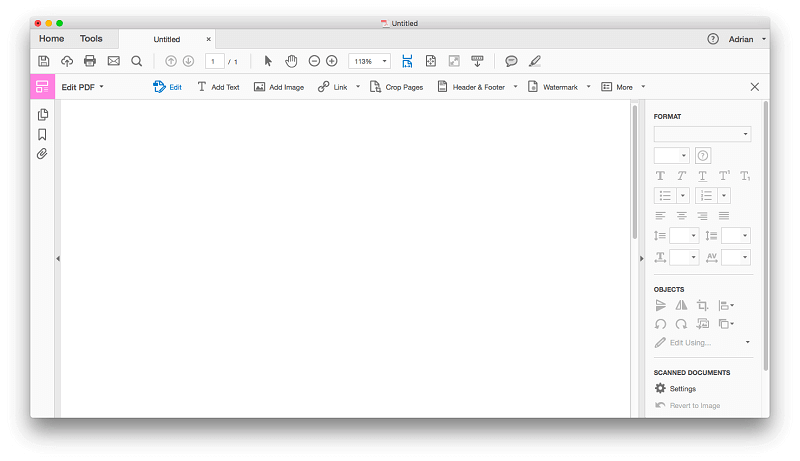
Ak ste predplatiteľom služby Creative Cloud, pravdepodobne už platíte za Adobe Acrobat DC Pro , štandardný program na úpravu PDF vytvorený spoločnosťou, ktorá tento formát vymyslela. Je určený pre tých, ktorí potrebujú najkomplexnejší súbor funkcií a sú ochotní venovať sa učeniu, ako program funguje.
Ak však nie ste predplatiteľom spoločnosti Adobe, všetok tento výkon má svoju cenu: predplatné stojí minimálne 179,88 USD ročne. Prečítajte si našu úplnú recenziu Acrobatu Pro.
7. Apple Preview
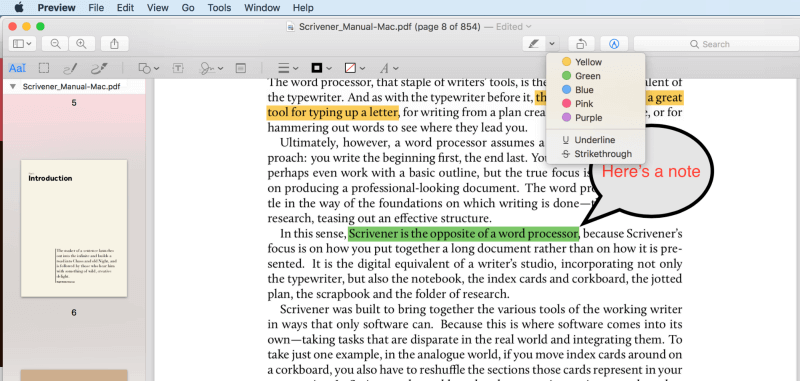
Aplikácia Apple Preview vám tiež umožňuje označovať dokumenty PDF, vypĺňať formuláre a podpisovať ich. Panel nástrojov Markup obsahuje ikony na skicovanie, kreslenie, pridávanie tvarov, písanie textu, pridávanie podpisov a vyskakovacích poznámok.
Záver
Pre používateľov počítačov Mac, ktorí chcú vytvárať vlastné dokumenty PDF, existuje množstvo alternatív k programu Nitro PDF. Domnievame sa, že najlepším editorom PDF je PDFelement. Ľahko sa používa, ponúka výber verzií s rôznymi možnosťami a je výrazne lacnejší ako Nitro PDF.
Tí, ktorí ocenia jednoduchšiu aplikáciu, by mali zvážiť PDF Expert, najrýchlejší a najintuitívnejší editor PDF, ktorý som používal.
Ak je vašou prioritou optické rozpoznávanie znakov (OCR), najlepšie výsledky poskytuje program ABBYY FineReader a aplikácia s najflexibilnejšími možnosťami exportu je Able2Extract Professional.
Iba vy viete, ktorá aplikácia bude najlepšie vyhovovať vašim potrebám. Prečítajte si náš prehľad najlepších editorov PDF, vytvorte si užší zoznam a potom si stiahnite skúšobné verzie, aby ste ich mohli sami zhodnotiť.

